Si vous avez besoin d'extraire la piste audio à partir des vidéos pour pouvoir l'écouter sur votre lecteur multimédia préféré (lecteur MP3, mobile ou iPod), vous pouvez le faire en utilisant AVS Audio Converter. Voici 6 étapes simples à suivre pour apprendre comment extraire l'audio d'une vidéo.
Cliquez ici pour télécharger le logiciel. Une fois téléchargé, lancez le fichier AVSAudioConverter.exe et suivez les instructions de l'assistant d'installation.
[Retour en haut]
Pour ouvrir le fichier vidéo à partir duquel vous voulez extraire la piste audio, cliquez sur le bouton Importer de la vidéo en haut de la fenêtre principale d'AVS Audio Converter:
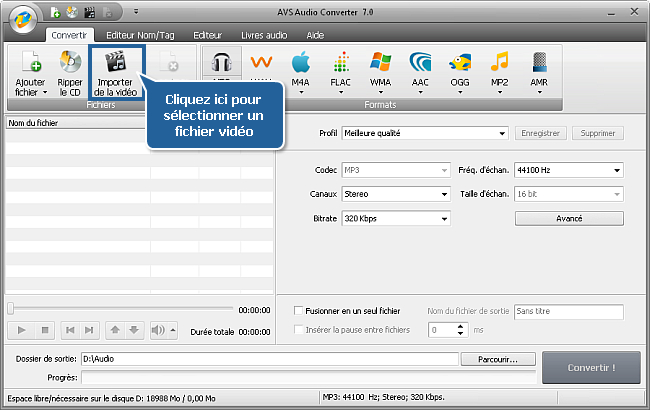
Vous pouvez consulter la liste des formats vidéo supportés en cliquant ici.
 Remarque
Remarque: si vous voulez extraire la piste audio d'un DVD, sélectionnez le fichier
video_ts.ifo pendant l'importation du fichier dans AVS Audio Converter.
Une fois le fichier vidéo est sélectionné, cliquez sur le bouton Ouvrir, la piste audio extraite apparaîtra dans la fenêtre principale d'AVS Audio Converter:
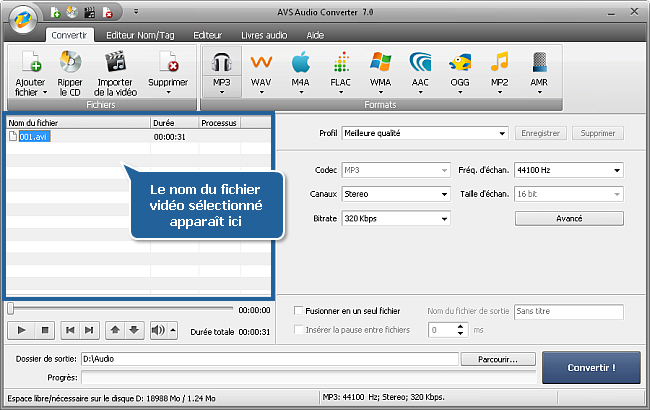
[Retour en haut]
Si vous voulez copier toute la bande son, passez à l'étape 4.
Si, par exemple, une seule chanson à la fin du film vous intéresse, vous pouvez indiquer la partie du fichier nécessaire avant de passer à l'étape suivante.
Pour sélectionner la partie de la piste sonore que vous voulez enregistrer, suivez les indications:
- ouvrez l'onglet Editeur et double-cliquez sur votre fichier. La piste audio sera affichée sous forme d'onde dans la partie droite de la fenêtre:
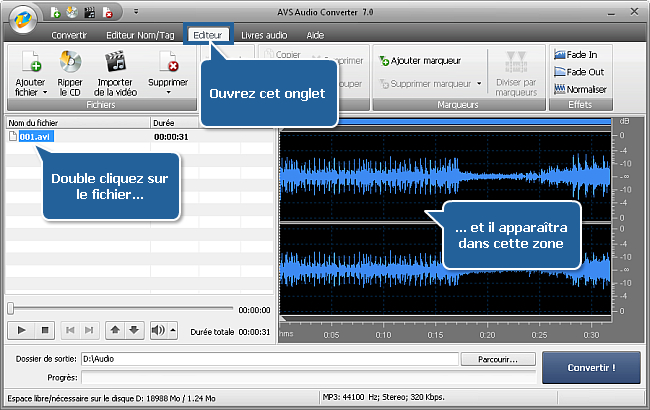
cliquez et faites glisser le curseur pour sélectionner la partie de la piste que vous voulez enregistrer;
cliquez sur le bouton Découper - tout, sauf la partie indiquée, sera supprimé du fichier audio.
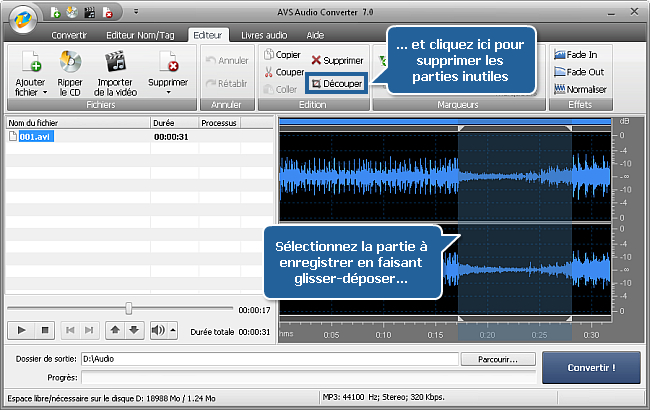
[Retour en haut]
Maintenant ouvrez l'onglet Convertir. Sélectionnez le format approprié pour votre fichier en cliquant sur le bouton correspondant sur la barre d'outils Formats:
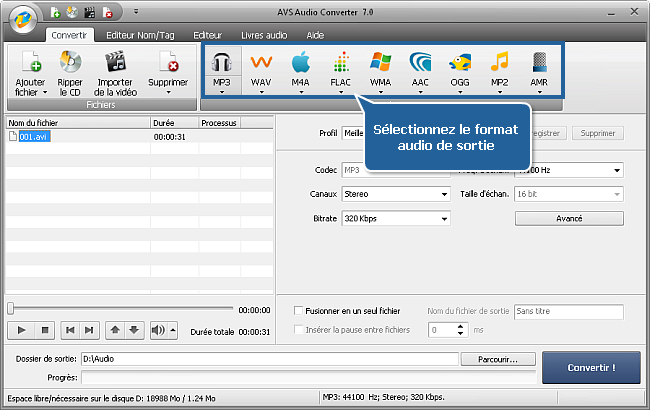
Allez lire la page Editeur du profil de notre manuel en ligne pour apprendre comment définir les paramètres du format.
[Retour en haut]
Pour indiquer le répertoire de stockage, cliquez sur le bouton Parcourir sur le côté droit du champ Dossier de sortie:
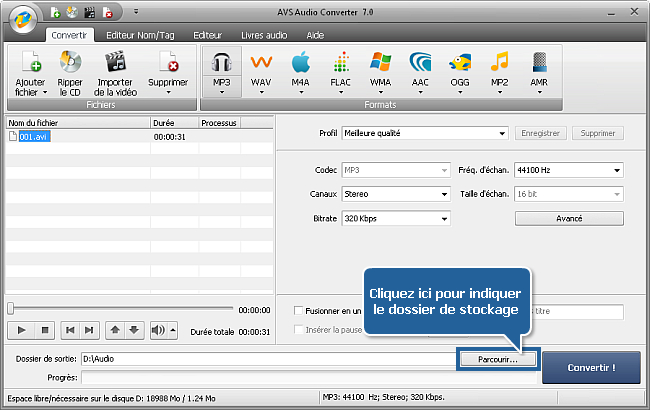
[Retour en haut]
Finalement, cliquez sur le bouton Convertir ! pour lancer le processus. Le temps de la conversion dépend de la durée du fichier, des paramètres de conversion et de la configuration de votre ordinateur.
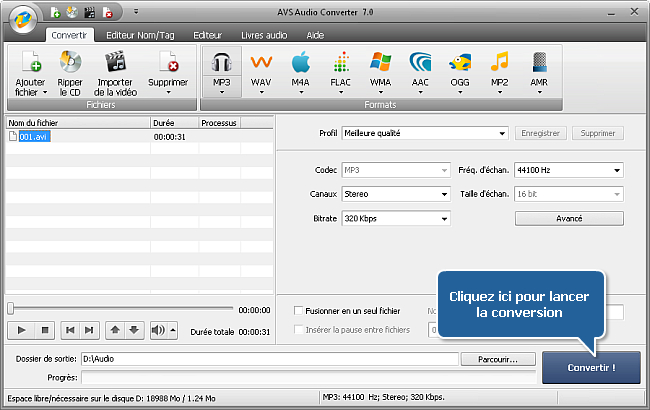
Quelques minutes plus tard, vous trouverez le fichier converti dans le dossier indiqué. Appréciez la lecture !
[Retour en haut]
Version: 9.1.1.597Taille: 49.49 MoPlates-formes: Windows 10, 8.1, 8, 7, XP, 2003, Vista
(pas de support pour Mac OS/Linux)
Télécharger
AVS Audio Converter
Vous entregistrer sur AVS4YOU c'est d'acheter un seul produit présenté sur
www.AVS4YOU.com et recevoir tous les autres produits de notre site. Cela veut dire que vous pouvez installer et utiliser
TOUS LES AUTRES logiciels en utilisant la même clé sans aucun supplément, sans limitations.
Veuillez noter que le logiciel AVS4YOU ne permet pas de copier les disques protégés et peut être utilisé seulement pour faire un backup pour une utilisation personnelle. Vous pouvez utiliser ce logiciel pour copier votre disque créé ou si vous avez reçu la permission de copier ce disque du propriétaire.